Kā novērst lietojumprogrammas kļūdu 0xc0000005
Miscellanea / / November 28, 2021
Lietojumprogrammas kļūda 0xc0000005 Kļūdu (piekļuves pārkāpums) izraisa tas, ka jūsu dators nespēj pareizi apstrādāt failus un iestatījumus, kas tam nepieciešami, lai palaistu noteiktu programmu vai instalāciju. Neskatoties uz kļūdu, kas tiek parādīta, mēģinot izmantot noteiktas programmatūras daļas vai jaunināt Windows, tajā ir daudz dažādi cēloņi, tostarp kļūdainas RAM problēmas, kļūdas datora failos un problēmas ar jūsu datora iestatījumiem. PC.
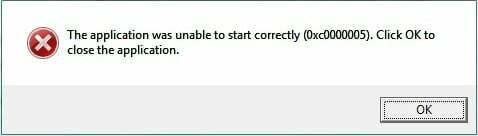
Lietojumprogrammas kļūdas iemesls 0xc0000005
- Windows instalēšanas kļūda
- Piekļuves pārkāpuma kļūda
- Lietojumprogrammu nevar palaist
Jūs saņemat lietojumprogrammas kļūda 0xc0000005 ziņojums, kad mēģināt startēt kādu no programmām sistēmā Windows vai instalēt programmatūru. Programma beidzas ar 0xc0000005 ziņojums un jūs to nevarat panākt. Mēs mēģināsim novērst jūsu problēmu, izmantojot dažādus labojumus:
Saturs
- Kā labot lietojumprogrammas kļūdu 0xc0000005
- 1. metode: palaidiet sistēmas atjaunošanu
- 2. metode: labojiet Windows reģistra konfigurāciju
- 3. metode: palaidiet sistēmas failu pārbaudītāju
- 4. metode: pārbaudiet savu BCD (sāknēšanas konfigurācijas datus)
- 5. metode: izslēdziet DEP
- 6. metode: slikta RAM atmiņa
- 7. metode: izmēģiniet Rkill
- 8. metode: atspējojiet pretvīrusu
Kā labot lietojumprogrammas kļūdu 0xc0000005
1. metode: palaidiet sistēmas atjaunošanu
Pirms kaut ko darīt, labākais risinājums, ko varat mēģināt novērst šo kļūdu, ir izmantot Windows sistēmas atjaunošana, jā, varat pārslēgties uz agrāku datumu, kad jūsu dators darbojās labi un jūs nesaskārāties ar lietojumprogrammas kļūdu 0xc0000005.
1. Ar peles labo pogu noklikšķiniet uz "Šis dators” vai “Mans dators” un atlasiet Īpašības.
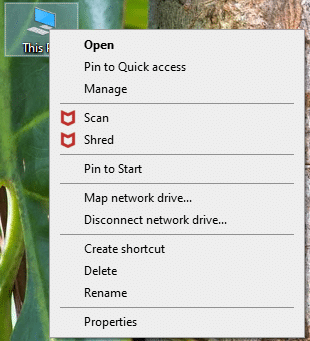
2. Atrodoties rekvizītu logos, atlasiet “Papildu sistēmas iestatījumi” vidējā kreisajā stūrī.
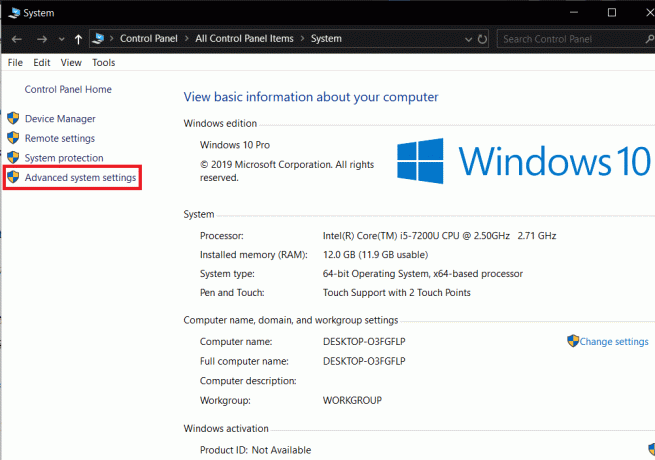
3. Papildu iestatījumu logā atlasiet cilni "Sistēmas aizsardzībaun pēc tam noklikšķiniet uzSistēmas atjaunošana“.
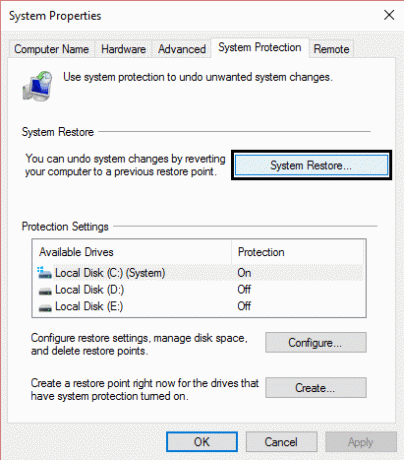
4. Noklikšķiniet uz nākamo un atzīmējiet izvēles rūtiņu "Rādīt vairāk atjaunošanas punktu“.
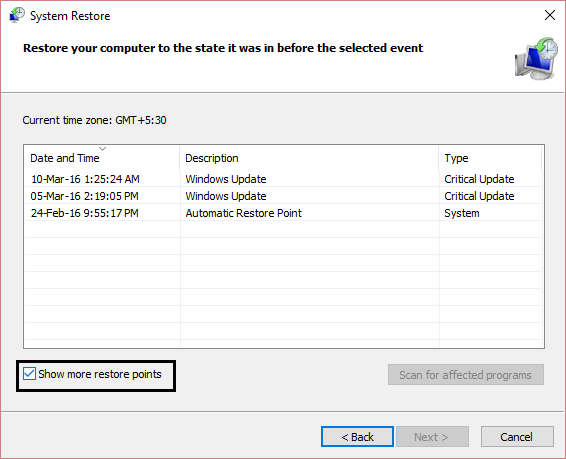
5. No turienes atlasiet vienu atjaunošanas punktu (iespējams, atlasiet atjaunošanas punktu, kas ir 20–30 dienas pirms pašreizējā datuma).
6. A apstiprinājuma dialoglodziņš parādīsies. Visbeidzot noklikšķiniet uz Pabeigt.

7. Tas arī viss, tas prasīs kādu laiku, bet jūs tiksit atjaunots iepriekšējā punktā.
Tagad ejiet un pārbaudiet, vai iepriekš minētais risinājums novērsa lietojumprogrammas kļūdu 0xc0000005, ja ne, pārejiet pie nākamās metodes.
2. metode: Labojiet Windows reģistra konfigurāciju
Windows reģistrs ir Windows datu bāze, kurā ir ietverta svarīga informācija par sistēmas aparatūru, instalētajām programmām un iestatījumiem, kā arī katra datora lietotāja konta profiliem. Windows nepārtraukti atsaucas uz informāciju reģistrā.
Reģistri var tikt bojāti, jo tiek bojāti daži noteikti faili, kas nepieciešami, lai viss būtu savās vietās. Tos var ietekmēt arī vīrusi un ļaunprātīga programmatūra. Tātad, veiciet šīs darbības, lai labotu reģistrus un novērstu lietojumprogrammas kļūdu 0xc0000005.
1. Lejupielādējiet un instalējiet reģistra tīrītāju no šeit.
2. Pēc instalēšanas procesa pabeigšanas atveriet programmatūru.
3. Interfeisā noklikšķiniet uz Reģistrs cilne atrodas kreisajā rūtī un noklikšķiniet uz pogas, kas apzīmēta kā Meklēt problēmas.

4. Tas sāks meklēt kļūdas reģistrā un, kad meklēšana būs pabeigta, tiks parādīta poga Novērsiet atlasīto problēmu tiks aktivizēts. Noklikšķiniet uz šīs pogas, un viss tiks labots.
5. Restartējiet datoru un vēlreiz pārbaudiet, vai nav lietojumprogrammas kļūdas 0xc0000005.
Lielākajai daļai lietotāju šis labojums varēja darboties, taču, ja joprojām rodas tā pati kļūda, turpiniet.
3. metode: palaidiet sistēmas failu pārbaudītāju
The sfc /scannow komanda (Sistēmas failu pārbaudītājs) pārbauda visu aizsargāto Windows sistēmas failu integritāti un, ja iespējams, aizstāj nepareizās bojātās, mainītās/modificētās vai bojātās versijas ar pareizām versijām.
1. Atveriet komandu uzvedni ar administratora tiesībām.
2. Tagad cmd logā ierakstiet šo komandu un nospiediet taustiņu Enter:
sfc /scannow

3. Pagaidiet, līdz tiek pabeigta sistēmas failu pārbaude.
Vēlreiz izmēģiniet lietojumprogrammu, kas sniedza kļūda 0xc0000005 un, ja tas joprojām nav novērsts, turpiniet ar nākamo metodi.
4. metode: Pārbaudiet savu BCD (sāknēšanas konfigurācijas datus)
Jūsu datorā ir uzlauzti vai inficēti faili. Failus var inficēt vīruss vai ļaunprātīga programmatūra, taču, ja jums ir xOsload.exe, xNtKrnl.exe vai/un OEM-drv64.sys, tie ir uzlauzti faili, lai novērstu Windows aktivizēšanu.
Pārbaudiet savu BCD un, ja nepieciešams, veiciet tālāk norādīto labojumu (uz savu risku). Operētājsistēmā Windows atveriet komandu uzvedni kā administrators un ierakstiet BCDEdit un ievadiet, ja jūsu Windows sāknēšanas ielādes ceļš ir xOsload.exe, jums ir jānoņem daži faili un jālabo BCD.
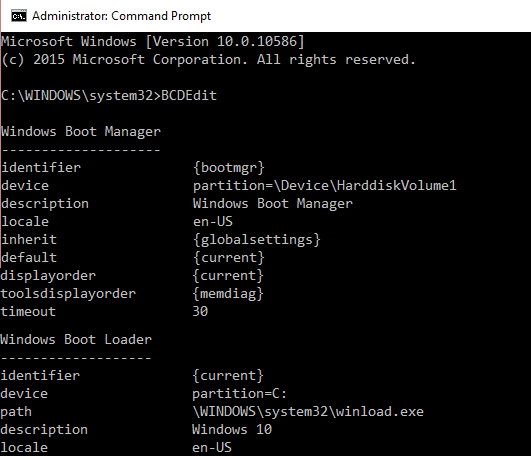
PIEZĪME:Lūdzu, iestatiet diska burtus atbilstoši jūsu Windows instalētajam direktorijam. Pēc tam jums būs atkārtoti jāaktivizē sistēma Windows, tāpēc pārliecinieties, ka jums ir pa rokai Windows 7 vai Windows 10 atslēga.
Piekļūstiet papildu palaišanas opcijām vai atvērts Komandu uzvedne sāknēšanas laikā pēc tam ierakstiet šādas komandas pa vienai un nospiediet taustiņu Enter:
Del D:\Windows\System32\xOsload.exe. Del D:\Windows\System32\xNtKrnl.exe. Del D:\Windows\System32\Drivers\oem-drv64.sys. attrib c:\boot\bcd -h -r -s. ren c:\boot\bcd bcd.old. bootrec /rebuildbcd
5. metode: izslēdziet DEP
Diezgan bieži pieteikšanās kļūda 0xC0000005 kļūda rodas datu izpildes novēršanas (DEP) dēļ, ko Microsoft ieviesa operētājsistēmā Windows SP2 un izmanto jaunākās versijās. DEP ir drošības līdzekļu kopa, kas novērš koda izpildi no neizpildāmiem atmiņas segmentiem. Jūs varat viegli izslēdziet DEP, izmantojot šo rokasgrāmatu.
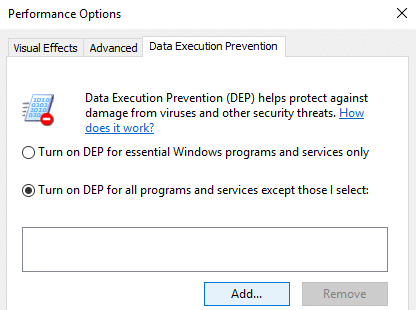
6. metode: Slikta RAM atmiņa
Diezgan bieži lietojumprogrammas kļūda rodas kļūdainas RAM atmiņas dēļ. Tas, visticamāk, ir iemesls, ja jūs sākāt iegūt 0xC0000005 kļūdas ziņojums pēc jaunas RAM atmiņas instalēšanas. Lai to pārbaudītu, varat izņemt jauno atmiņu un pārbaudīt, vai 0xC0000005 kļūda pazūd.
Pirms sākat izņemt atmiņu, neaizmirstiet veikt šādas darbības:
1) Izslēdziet datoru un atvienojiet visus kabeļus (barošanas, tīkla utt.)
2) Izņemiet akumulatoru (ja jums ir klēpjdators).
3) Sazemējiet sevi, pirms pieskaraties atmiņai.
Ja iepriekš minētā problēma neatrisina problēmu, vienmēr varat to izdarīt pārbaudiet, vai datora RAM nav sliktas atmiņas.

7. metode: izmēģiniet Rkill
Rkill ir programma, kas tika izstrādāta vietnē BleepingComputer.com un mēģina pārtraukt zināmo ļaunprātīgas programmatūras procesus, lai jūsu parastā drošības programmatūra pēc tam varētu palaist un notīrīt datoru infekcijas. Kad Rkill darbosies, tas iznīcinās ļaunprātīgas programmatūras procesus un pēc tam noņems nepareizas izpildāmās saites un izlabos politikas, kas neļauj mums izmantojot noteiktus rīkus, kad tas būs pabeigts, tiks parādīts žurnālfails, kas parāda procesus, kas tika pārtraukti programmas darbības laikā skrienot. Lejupielādējiet Rkill no šejienes, instalējiet un palaidiet to.
Lietojumprogrammas kļūdas 0xc0000005 iemesls var būt arī vīruss vai ļaunprātīga programmatūra. Ja šī problēma rodas regulāri, jums ir jāveic sistēmas skenēšana, izmantojot atjauninātu pretļaunatūras vai pretvīrusu programmatūru, piemēram, Microsoft Security Essential (kas ir bezmaksas un oficiāla Microsoft pretvīrusu programma). Pretējā gadījumā, ja jums ir trešās puses pretvīrusu vai ļaunprātīgas programmatūras skeneri, varat tos izmantot arī ļaunprātīgas programmatūras noņemšanai no sistēmas.

Tāpēc jums vajadzētu skenēt sistēmu ar pretvīrusu programmatūru un nekavējoties atbrīvojieties no nevēlamas ļaunprātīgas programmatūras vai vīrusiem. Ja jums nav trešās puses pretvīrusu programmatūras, neuztraucieties, varat izmantot sistēmā Windows 10 iebūvēto ļaunprātīgas programmatūras skenēšanas rīku, ko sauc par Windows Defender.
8. metode: atspējojiet pretvīrusu
Pretvīrusu programmas var ietekmēt vairāku programmu izpildāmos failus. Tātad, lai atrisinātu šo problēmu, jums tas ir jādara atspējot trešās puses pretvīrusu programma, lai pārbaudītu, vai tā ir problēma. Lūdzu, ņemiet vērā, ka pretvīrusu programmu atspējošana var radīt nopietnus draudus jūsu datoram, kad ir izveidots savienojums ar internetu.

Jums var patikt arī:
- Brīdinājums par to, kā novērst datora atmiņu
- Savienojuma labošana nav privāta kļūda pārlūkā Chrome
- Kā labot COM Surrogate ir pārstājis darboties
- Kā novērst 0xc000007b lietojumprogrammas kļūdu
To jūs esat veiksmīgi iemācījušies Kā novērst lietojumprogrammas kļūdu 0xc0000005 bet, ja jums joprojām ir kādi jautājumi par šo rakstu, lūdzu, komentējiet.



